Hoe u uw muziekbestanden uploadt naar YouTube Music
Youtube Muziek Google Held Muziek / / November 13, 2021
Laatst geupdate op
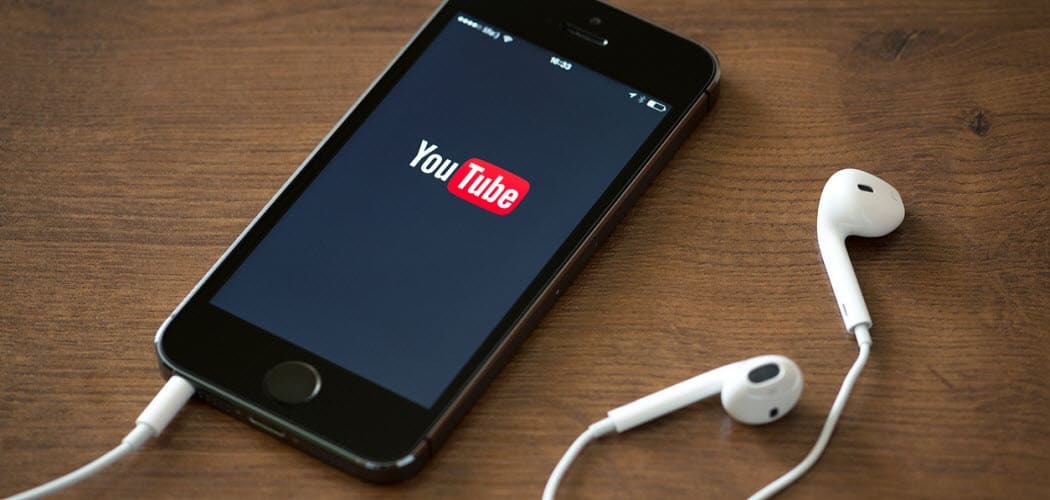
YouTube Music vervangt Google Play Music, maar je kunt nog steeds je eigen bestanden uploaden naar de service. Hier is hoe.
Google Play Music wordt stopgezet en de vervanging ervan is YouTube Music. Maar net als bij Google Play Music kun je ook je eigen muziekbestanden uploaden naar YouTube Music. Hier leest u hoe u uw persoonlijke bestanden uploadt naar YouTube Music.
Upload je muziekbestanden naar YouTube Music
Open om te beginnen een browser op uw computer en ga naar het YouTube Music-website en log in als je dat nog niet hebt gedaan. Houd er rekening mee dat u uw telefoon of tablet niet kunt gebruiken om bestanden naar de service te uploaden. U kunt het alleen doen via een webbrowser op een computer.
Nadat u bent ingelogd, klikt u op uw profielfoto in de rechterbovenhoek en selecteert u Upload muziek uit het menu.
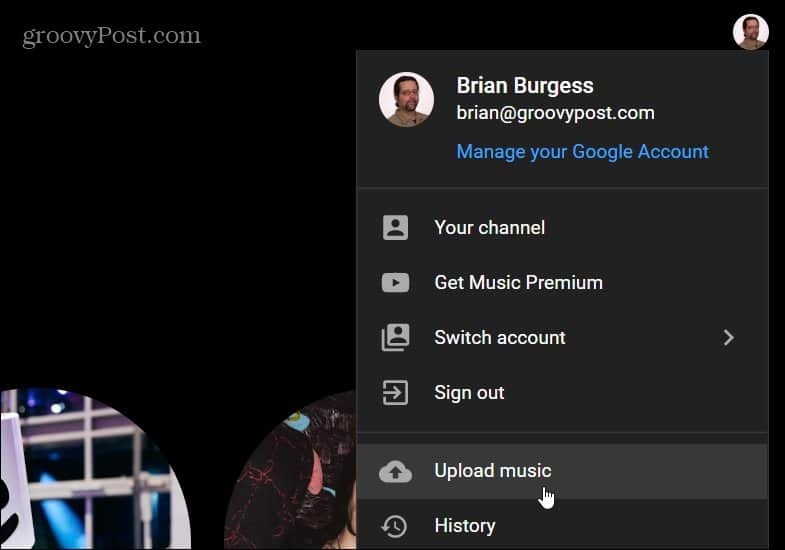
Er wordt een Verkenner-venster geopend waarin u naar de map kunt navigeren met de muziek die u wilt uploaden. Selecteer alle bestanden die u wilt uploaden vanuit de map. Als je klaar bent, klik je op de Open knop.
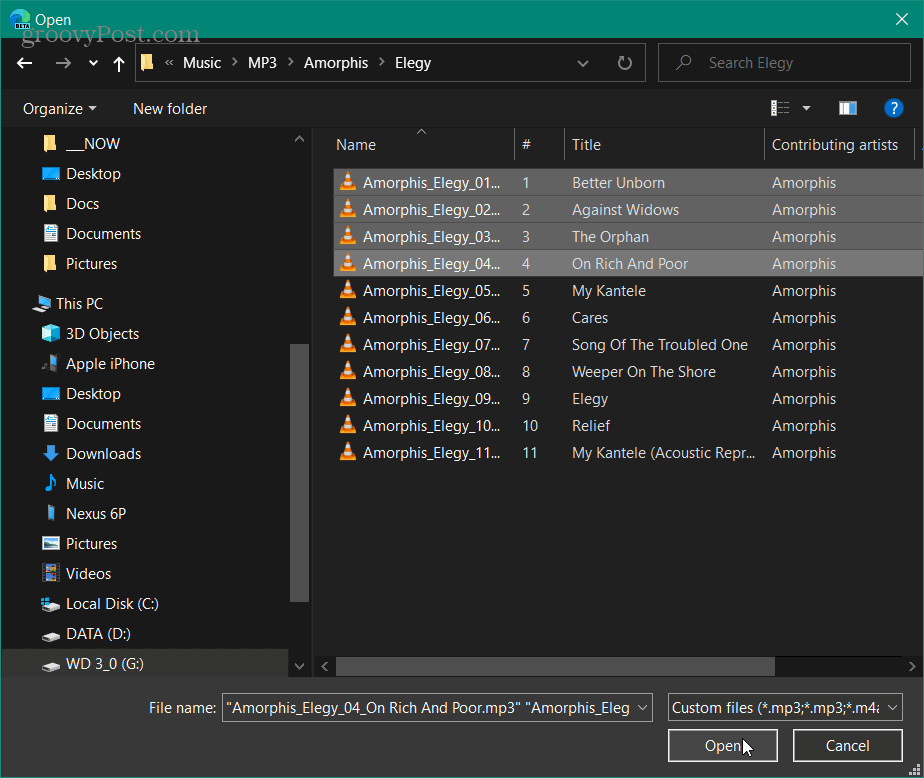
Als dit de eerste keer is dat u muziek uploadt, moet u akkoord gaan met de gebruiksvoorwaarden. Merk op dat u dit maar één keer hoeft te doen.
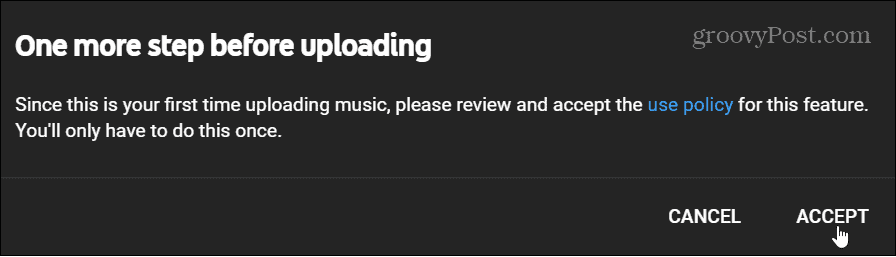
Terwijl uw muziek wordt geüpload, kunt u de voortgang volgen. Er wordt een klein venster geopend met een statusbalk voor de uploads.
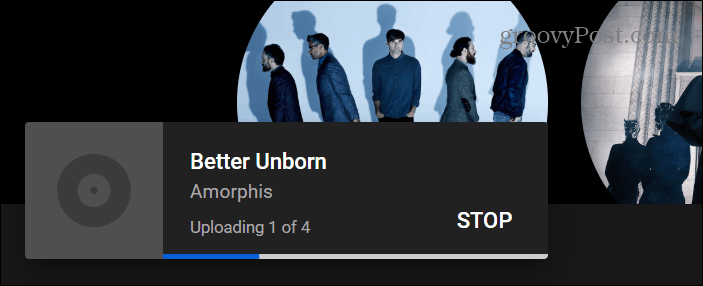
Wanneer je muziek klaar is met uploaden, zie je een voltooiingsmelding zoals hieronder weergegeven. Klik op "Gereed" om het meldingsvenster te sluiten en meer nummers te uploaden of gewoon weg te gaan. Klik op de knop 'Ga naar bibliotheek' om naar je YouTube Music-bibliotheek te gaan. Het brengt je naar de nummers die je zojuist naar je bibliotheek hebt geüpload.
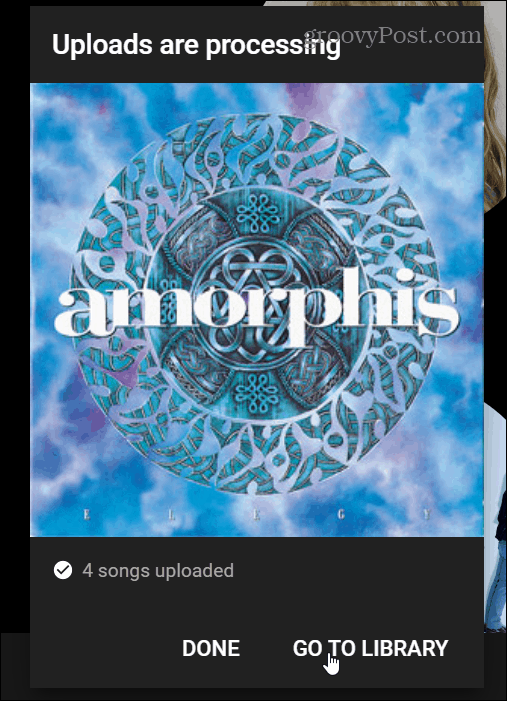
Dat is alles wat er is. Nu kun je de nummers afspelen die je zojuist hebt geüpload van YouTube Music. Je kunt je geüploade muziek op één plek bekijken door naar je bibliotheek te gaan in de YouTube Music-app. U kunt dat doen vanaf uw iPhone, iPad, Android-apparaat of uw computer.
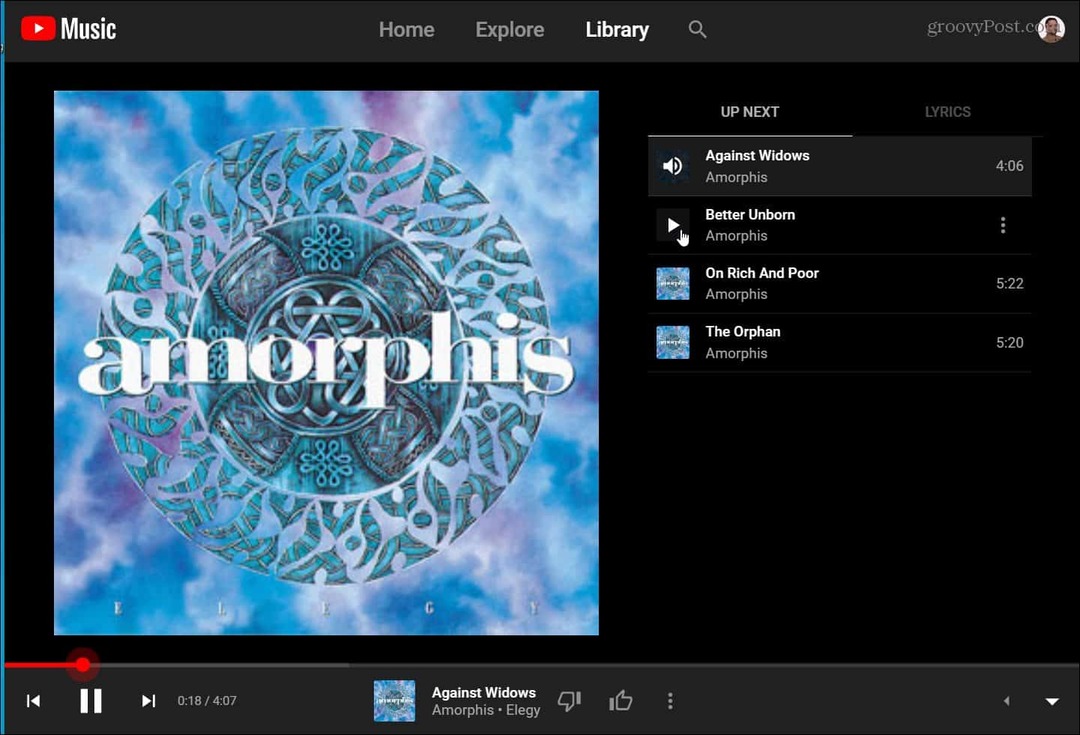
Op je computer is je muziek vanuit een webbrowser onderverdeeld in twee secties: YouTube Music en Uploads.
YouTube Music op mobiel
Open de app op je telefoon of tablet en tik op de knop Bibliotheek. Tik op 'Niet nu' als dit de eerste keer is dat u de app gebruikt. Tik vervolgens op Nummers waar je ziet dat je bibliotheek in twee secties is verdeeld: YT-muziek en uploads.
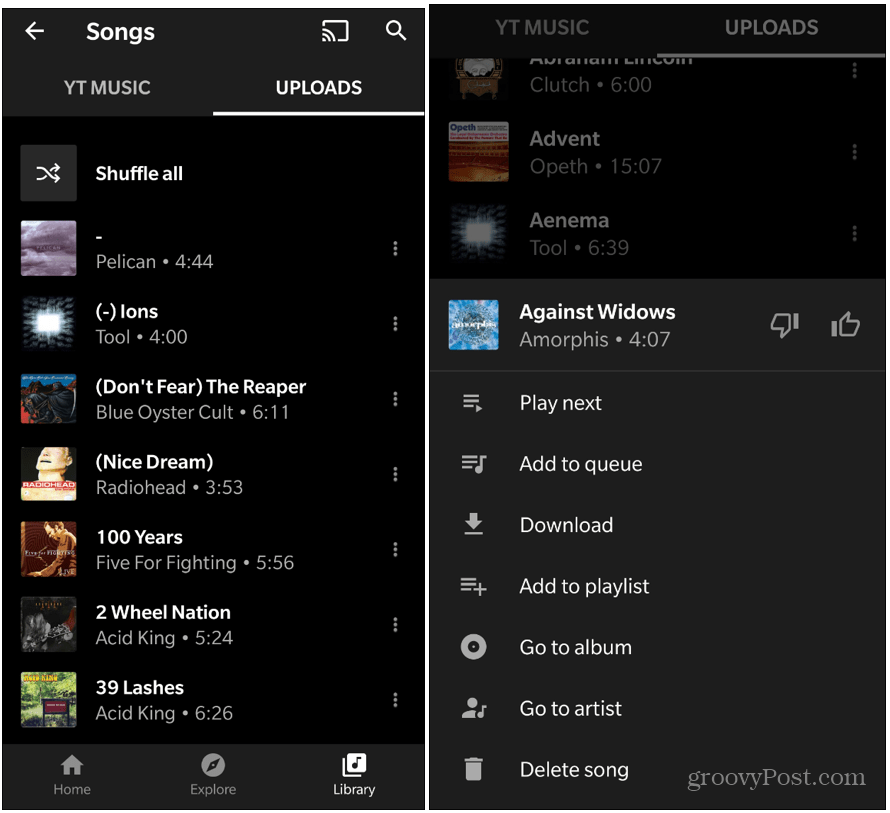
Wat is persoonlijk kapitaal? 2019 Review inclusief hoe we het gebruiken om geld te beheren
Of u nu voor het eerst begint met beleggen of een doorgewinterde handelaar bent, Personal Capital heeft voor elk wat wils. Hier is een blik op de ...
